
Yandex.disk: Ako otvoriť prístup a prihlásiť sa na svoju stránku? Ako nahrať súbor, priečinok, video, foto, odkaz na YANDEX.DISK?
Yandex.disk je zamračené ukladanie súborov z vyhľadávače známeho v našej krajine. Služba vám umožňuje uložiť rôzne dokumenty na jednom mieste a potom otvára možnosť ich používať zo všetkých vašich zariadení. Vďaka tejto služby môžete uložiť fotografie, hudobné súbory a iné dokumenty do počítača a potom ich použiť z vášho smartfónu. A naopak.
Navigácia
Dnes Yandex.disk, na sérii google.drive a [email protected] sú najobľúbenejšie vzdialené úložné priestory pomocou Cloud Computing Technology. A ak ste ešte nezaregistrovali v jednom z nich, potom je čas to urobiť.
Už sme napísali ako pracovať s Yandex.dis. V tomto článku sa dozviete, ako zadať svoj účet, ako aj otvorený prístup k dokumentom pre ostatných používateľov.
Z počítača
Ak chcete zadať svoju stránku tejto služby z počítača, musíte sa prihlásiť do svojho účtu Yandex. Prejdite na stránku www.yandex.ru. A v pravom hornom rohu vyplňte svoje údaje: Prihlásenie a heslo.
DÔLEŽITÉ: Ak nie ste registrovaný na službách Yandex, môžete to urobiť pomocou vyššie opísaného formulára.
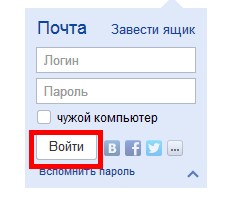
Vstup do Yandex Mail
Po vyplnení údajov kliknite na tlačidlo "Prihlásenie" a prejdite na kartu "Disc". Nachádza sa v hornej časti obrazovky.

Menu yandex
V spoločnosti Yandex.disk môžete tiež prejsť na hlavnú stránku tejto služby. Presuňte kurzor na odkaz "Viac", ktorý sa nachádza nad vyhľadávacím stehom av ponuke Doručenie nájdite slovo "Disk" a kliknite naň.
Tiež odkaz na vašu stránku tejto služby sa nachádza na stránke za vstup údajov:
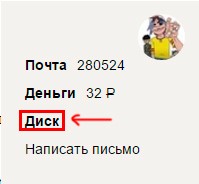
Odkaz na Yandex.disk
Ak potrebujete ísť na váš Yandex.Disk z počítača niekoho iného, \u200b\u200bpotom použite ľubovoľný z algoritmov opísaných vyššie. Predstavte si, že chcete ukázať svoje fotografie priateľom alebo kolegom. V tomto a kúzlo cloud. Môžete k nim pristupovať z akéhokoľvek zariadenia. Hlavnou vecou nie je zabudnúť na vaše používateľské meno a heslo.
Aby bolo možné následne chrániť potenie svojich údajov alebo používania účtu tretím stranám, uistite sa, že prejdete na účet s počítačom niekoho iného a potom kliknite na tlačidlo "Exit".
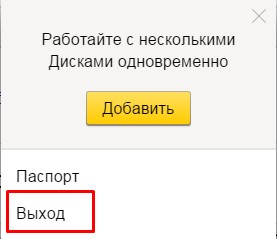
Exit Yandex služby na počítači niekoho iného
Z telefónu
Ak chcete zadať svoj účet tejto služby Cloud z telefónu, môžete použiť špeciálnu aplikáciu. Je možné stiahnuť v oficiálnom adresári vášho operačného systému.
Po inštalácii aplikácie musíte zadať údaje o účte: Prihlásenie a heslo. Sú identické s tými, ktoré používate v desktopovej verzii spoločnosti Yandex.disk.
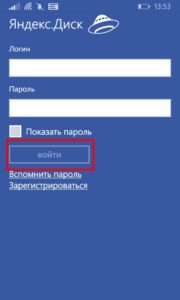
Po ich zadaní musíte kliknúť na tlačidlo "Prihlásenie".
Ako môžete vidieť, nič zložité v možnostiach používania Yandex.disk. Aplikácie existujú pre rôzne mobilné operačné systémy: Android, IOS a Windows Telefón. Existujú aj zákazníci pre Windows, Linux a Mac.
Ako nahrať súbory: Foto, video a dokumenty na YANDEX.DISK
Potom, čo ste sa dozvedeli o tom, ako ísť do tejto služby Cloud od spoločnosti YANDEX, môžete ich začať používať.
Predstavte si, že máte 10 GB flash disk. Ale nemusíme ho nosiť. Vďaka smartfónu je vždy s vami. A časom (vodcovia Yandex.diska Láska, aby sa darčeky) tento malý, podľa moderných štandardov, môže externý disk zvýšiť veľkosť a premeniť sa na plnohodnotný externý disk. Ale, rovnako ako flash disk, sa neuskutoční vo vrecku, vrecku alebo batohu.
Aby ste mohli používať takéto ukladanie údajov, musíte byť schopní presunúť súbory k nemu. Toto je možné vykonať z akéhokoľvek zariadenia. Okrem toho v niektorých prípadoch automatický režim.
Ak chcete naliať fotografie alebo iné údaje o Yandex.disk, nainštalujte klienta tejto služby do počítača. Samozrejme, môžete použiť webovú verziu. Ale toto nie je najlepšia voľba. S pomocou klienta na používanie "disku" pohodlnejšie.
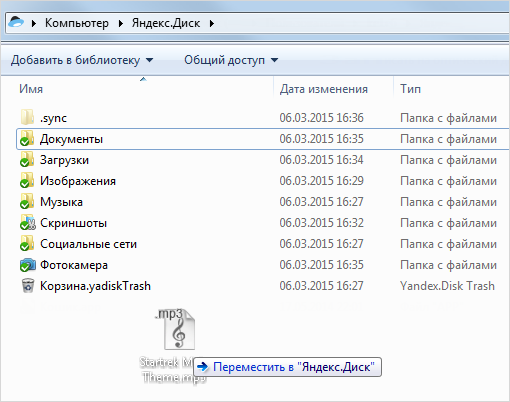
Klient Yandex.diska
Po nainštalovaní klienta (viac o tom, ako to urobiť, sme povedali v tomto článku), Priečinok sa zobrazí v počítači. Ukladanie súborov do neho sa automaticky zobrazia na serveri.
Môžete to urobiť akýmkoľvek spôsobom, od jednoduchého ťahania a poklesu, pred použitím manažérov súborov, ako je to celkový veliteľ.
Pokiaľ ide o mobilnú aplikáciu, aby ste si stiahli súbor na "yandex.disk" cez neho, musíte otvoriť aplikáciu a kliknúť na tlačidlo s krížom v žltom kruhu.
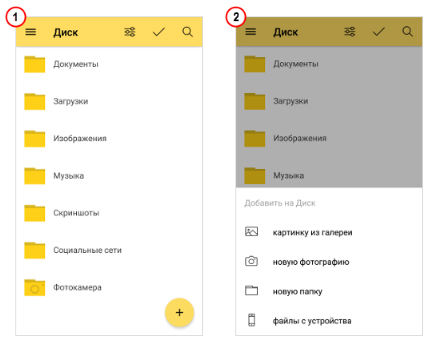
Pridajte súbory do mobilnej aplikácie YANDEX.DISK
V zobrazenej ponuke vyberte zdrojový súbor. Môže to byť galéria, súbory zo zariadenia, súborov z aplikácií alebo fotografií z fotoaparátu.
Ak chcete súbor prevziať do konkrétneho priečinka, potom pred výberom dokumentu prejdite na tento priečinok, na ktorý chcete súbor uložiť.
Ako otvoriť prístup k súborom na Yandex.disk?
Pomocou používania súborov a priečinkov na disku môžete organizovať spoluprácu na diaľku. V tomto ohľade nie je Cloud Storage Yandex nižší ako globálne trendy a v skutočnosti je analógom Evernote alebo Google Docs. Ale schopnosť otvoriť prístup verejnosti k jeho súborom môže byť užitočná a bez potreby tímovej práce na súboroch. Takáto príležitosť Yandex.disk pomáha zdieľať súbor s priateľmi alebo zobraziť vaše portfólio. Ak pracujete cez internet.
Aby sa súbory s verejnosťou uskutočnilo, odporúča sa použiť samostatný priečinok pre túto príležitosť.
- Vytvorte ho a potom zvýraznite
- V paneli vlastností kliknite na položku "Urobiť spoločný priečinok"
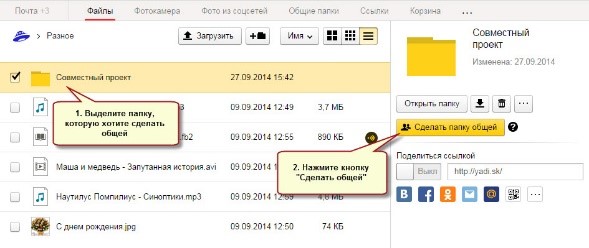
By sa mali obrátiť na to
- Potom sa objaví zoznam kontaktov, medzi ktorými potrebujete vybrať tých, ktorí otvoria možnosť používať priečinok.
- Pre kontakty existuje nastavenie práv (zobrazenie alebo úplné funkčné).
- Po výbere kontaktu a nastavenia musíte kliknúť na tlačidlo "INVITE"
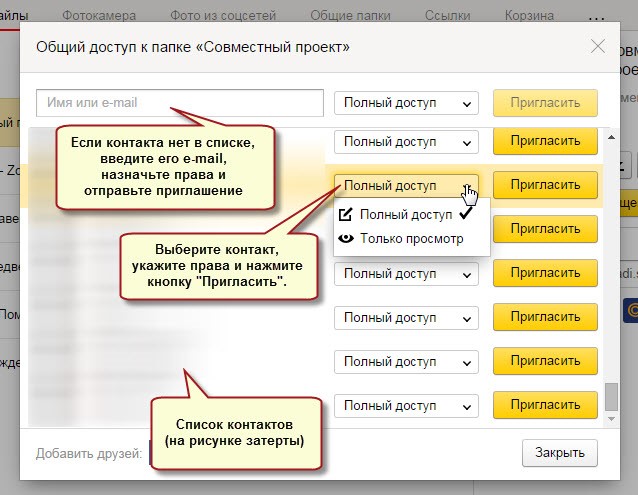
Pozvánka na kontakt
- Právo môžete otvoriť prístup k priečinku a kontaktu, ktorý nie je vo vašom adresári. Ak to chcete urobiť, stačí zadať svoju adresu vo vhodnom poli
DÔLEŽITÉ: Toto je možné vykonať len pre používateľov programu Yandex Mail.
- Keď otvoríte prístup používateľa do priečinka umiestneného vo vašom úložisku Cloud, príde list od Yandex s pozvánkou. Ak ho používateľ prijíma, na jeho disku sa zobrazí kópia priečinka.
Zároveň môžete priradiť práva:
- Len zobrazenie. S týmto právom môže užívateľ čítať a prevziať súbory. Ale bude k dispozícii ich úpravy.
- Úplný prístup. Užívateľ je povolený nielen čítať a prevziať súbory z verejného priečinka, ale aj ich upravovať. S týmto právom môže užívateľ odstrániť, zmeniť, premenovať súbory, ako aj ich otvorenie ostatným.
Zatvorte prístup k súborom a priečinkom môže byť tiež ľahko, rovnako ako otvorený. Ak to chcete urobiť, vyberte priečinok a kliknite na tlačidlo "Configure Access".
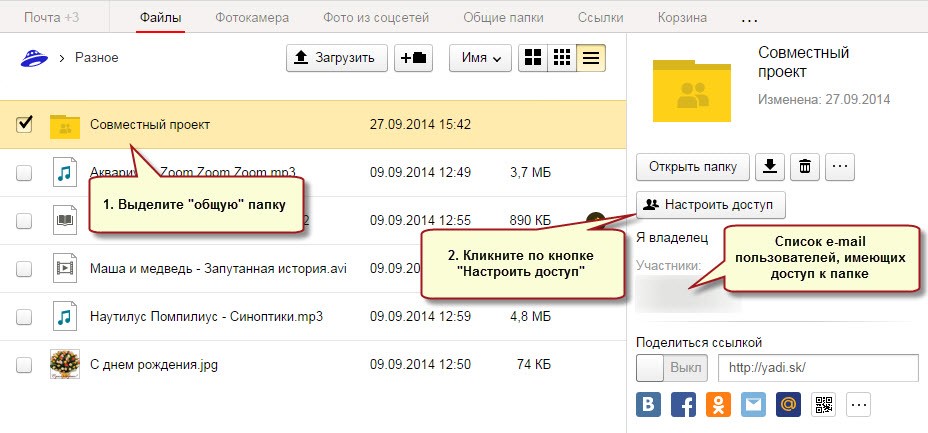
Nastavenie zdieľaného prístupu
Nastavenie sa vykoná pre každý kontakt, ktorý má právo používať priečinok.
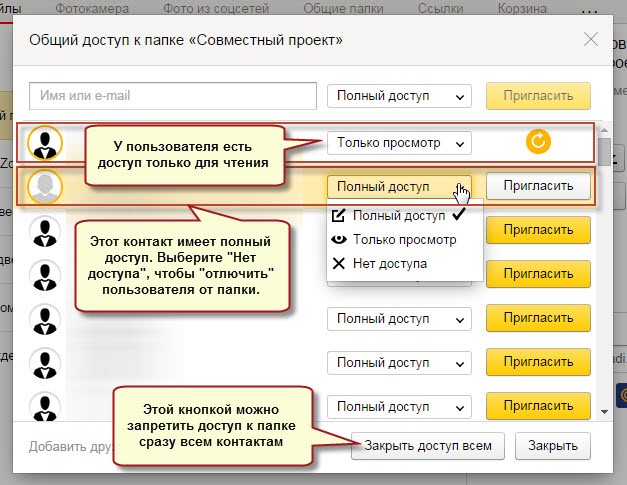
Aby ste úplne uzavreli prístup do priečinka, musíte v poli, vedľa kontaktu, umiestnite "žiadny prístup"
Používanie tlačidla "Zatvoriť Access All" môžete odstrániť prístup verejnosti do priečinka. Súčasne je kópia priečinka na Yandex.disk Ten, kto si užil verejný prístup bude vymazaný.
Prístup k súborom úložiska cloudu môžete zistiť v ukladaní súborov Cloud v položke VŠEOBECNÉHO PRIEMYSLU.
